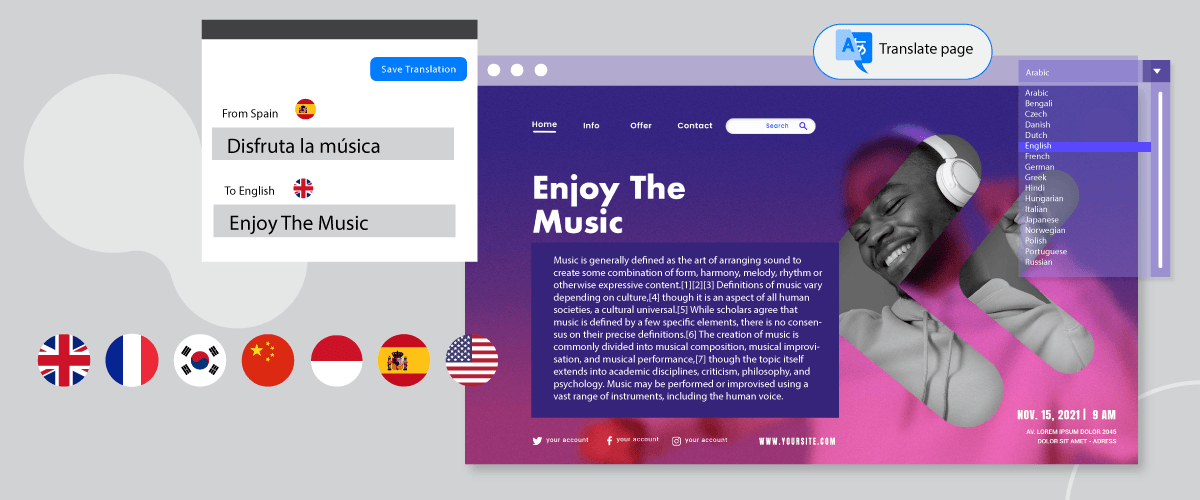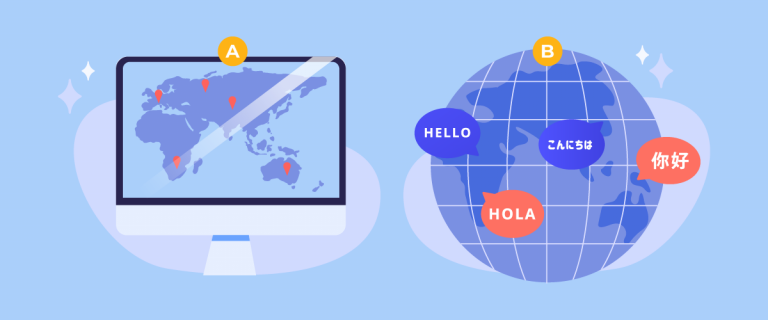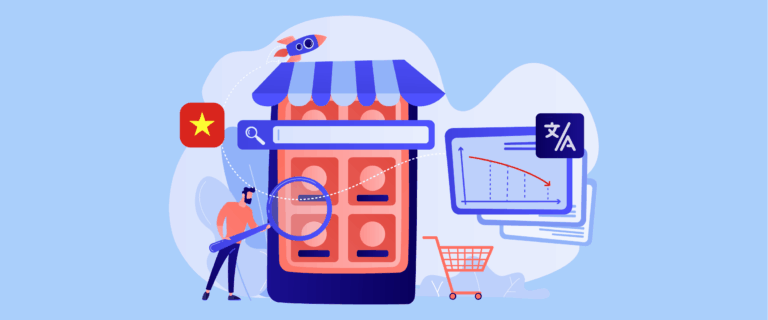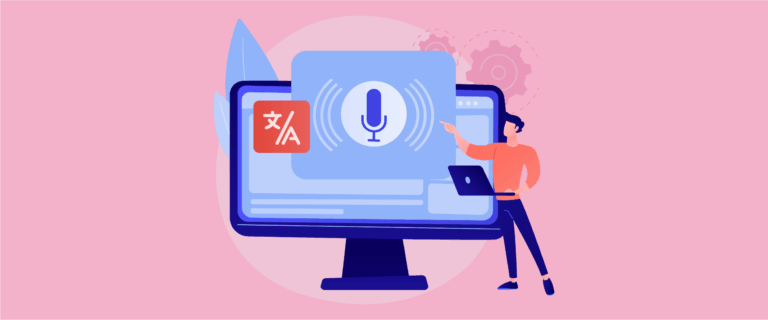Özel alanlar, kullanıcıların oluşturdukları her gönderiye veya sayfaya özel bilgiler veya ek meta veriler eklemelerine olanak tanıyan bir özelliktir.
Çok dilli bir web siteniz olduğunda WordPress özel alanların da çevrilmesi gerekir. Tüm özel alanların çevrilmesiyle diğer ülkelerdeki kullanıcılar WordPress içeriğinizi anlamaya devam edebilir.
O halde tüm WordPress özel alanlarını nasıl çevirebilirim? Burada bunu tam olarak anlatacağız.
WordPressözel alanlar nedir?
WordPress platformunda özel alanlar, kullanıcıların oluşturdukları her yazıya veya sayfaya özel bilgiler veya ek meta veriler eklemesine olanak tanıyan bir özelliktir. Özel alanlar, bir gönderinin veya sayfanın temel veya standart bölümlerinde yer almayan bilgileri depolamak ve görüntülemek için kullanılır.
WordPressher yazı veya sayfanın başlık, içerik, tarih ve diğer birkaç özellikten oluşan temel bir yapısı vardır. Ancak kullanıcılar, özel alanları kullanarak söz konusu varlıkla ilişkili bilgileri genişletmek için ek ilgili alanlar ekleyebilir.
WordPress özel alanların kullanılması, kullanıcıların ihtiyaçlarına göre ilgili ve belirli bilgileri yönetme ve görüntüleme konusunda daha esnek olmalarını sağlar. Özel alanlar genellikle bu bilgiyi bir WordPress temasında veya bir web sayfası görünümünde görüntülemek için Şablon Etiketleri veya özel Eklentiler gibi programlama işlevleriyle birlikte kullanılır.
Özel alanlar oluşturmak için ekleyebileceğiniz eklentilerden biri Advance Custom Field'dır, bu yazımızda bu eklentiyi WordPressyüklemeye çalışacağız.
Advance Custom Field eklentisini kurun ve etkinleştirin
WordPress Eklentiler'e tıklayıp ardından Yeni Ekle'yi ve ardından üstteki arama alanında Gelişmiş Özel Alan eklentisini arayarak kolayca bulabilirsiniz
Şimdi Yükle'yi seçtiyseniz ve birkaç dakika bekleyin, bittiğinde etkinleştirmek için Etkinleştir'i
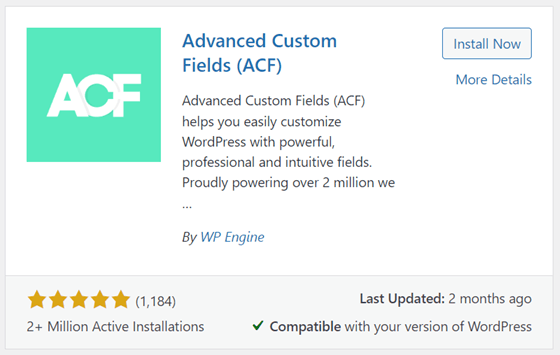
Eklenti yüklendiyse, şimdi soldaki gezinme menüsünde ACF adında yeni bir menü belirir, menüye tıklayın ve aşağıdaki gibi bir sayfa görünecektir.
Bir sonraki sayfada, daha önce oluşturulmuş bir alan grubu zaten var.
Gönderi için WordPress özel alanlar oluşturun
Advance Custom Field eklentisini başarıyla kurduktan sonra WordPressözel alanlar oluşturmaya çalışacağız. Özel alanlara girmeden önce, bu eklentide aşağıdakiler de dahil olmak üzere seçebileceğiniz çeşitli alan türleri bulunduğunu bilmeniz gerekir:
- Metin
- metin alanı
- Sayı
- Menzil
- E-posta
- URL
- Şifre
- resim
- Dosya
Özel alan oluşturmak için yukarıdaki gibi doğrudan sayfaya alan ekleyebilirsiniz. Bundan sonra, aşağıdakiler de dahil olmak üzere doldurmanız gereken birkaç alan vardır.
- Alan türü: WordPress görüntüleyeceğiniz alan türüdür , örneğin burada tarih ve saati görüntülemek istiyorsunuz.
- Etiket alanı: düzenleme sonrası sayfada görünecek ad.
- Alan adı: Bu alan adı, yapılan alan etiketine göre genellikle otomatik olarak görünür.
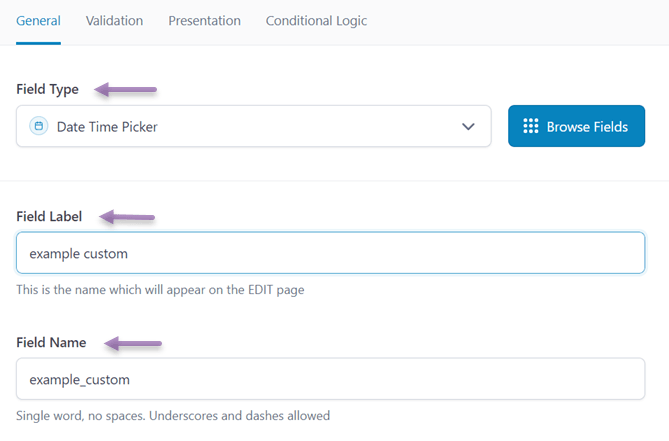
Bundan sonra, tarih saat seçici türünü seçtiğiniz için, daha sonra kayıt sayfasında görünecek olan görüntüleme formatını seçmek için ayarlar görünecektir.
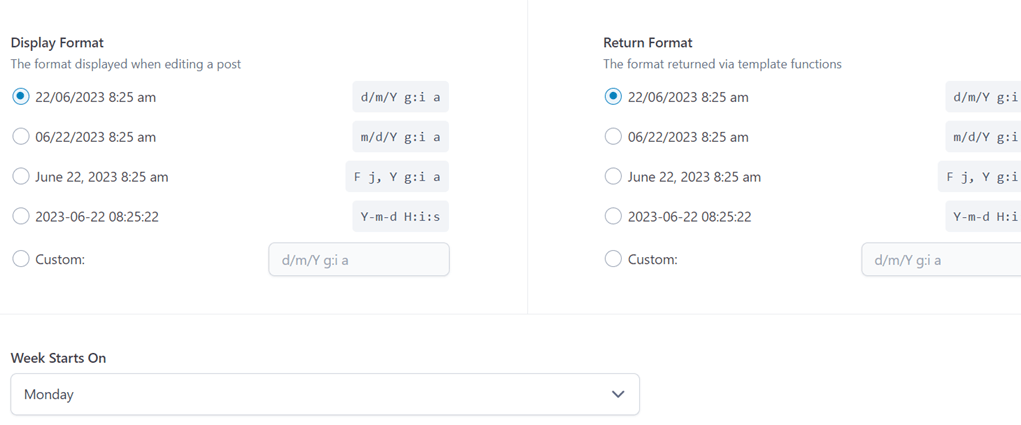
Tüm alanlar doluysa, aşağı kaydırın, bu alanın görüneceği bir ayar bulacaksınız.
göster grubu eğer sütununda, gönderi türü gibi daha spesifik bölümlerin bulunduğu Gönderi, Sayfa, Kullanıcı veya Formlar'ı seçebilirsiniz.
Ardından, sonraki sütunda eşittir öğesini seçin, böylece grup alanınız görünür. Ardından, üçüncü sütunda bu alanın nerede görüneceğini seçin, örneğin, kategorisi Gönderi olan tüm bölümlerde.
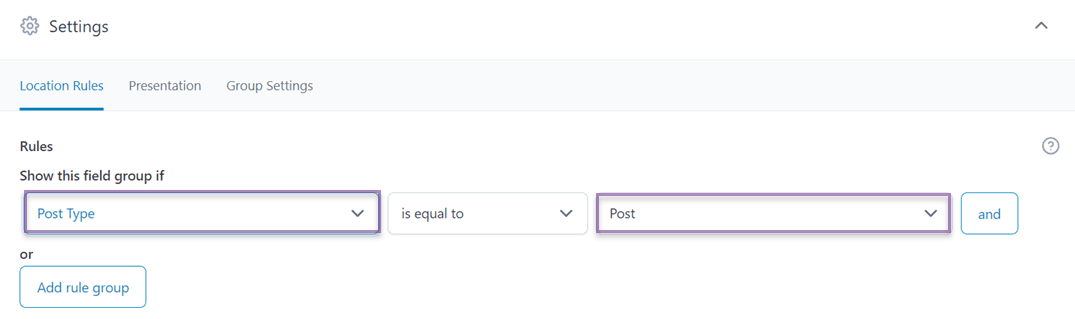
Öyleyse, şimdi web sitenizdeki gönderilerden birini açın, gönderinin en altında aşağıdaki gibi bir ekran görünecektir.
Tarihi ayarlamak için sütuna tıklayabilirsiniz.

Güya, ayarlandıktan sonra bu özel alanlar hemen gönderinin ön sayfasında görünebilir. Ancak, bazı durumlarda yazı editörünüzün altına aşağıdaki gibi bir kısa kod eklemeniz gerekecektir.
[acf field="FIELD_NAME"]
Aşağıdaki örnek olarak.
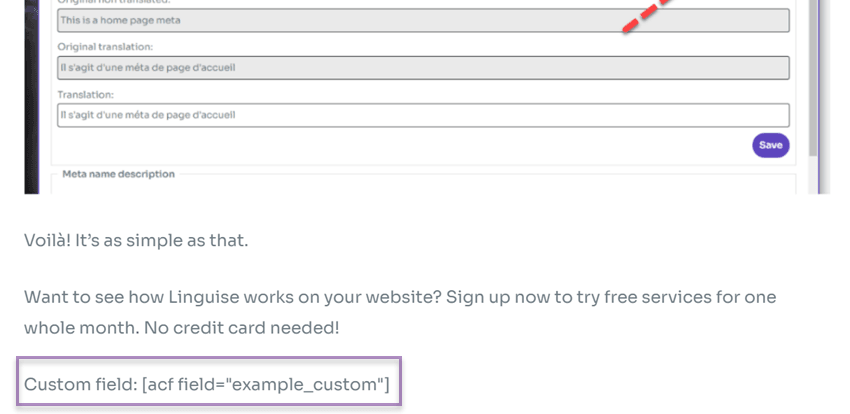
Öyleyse, Kaydet'i ve ardından gönderinizi şimdi açmayı deneyin. O zaman sonuç böyle olacak.
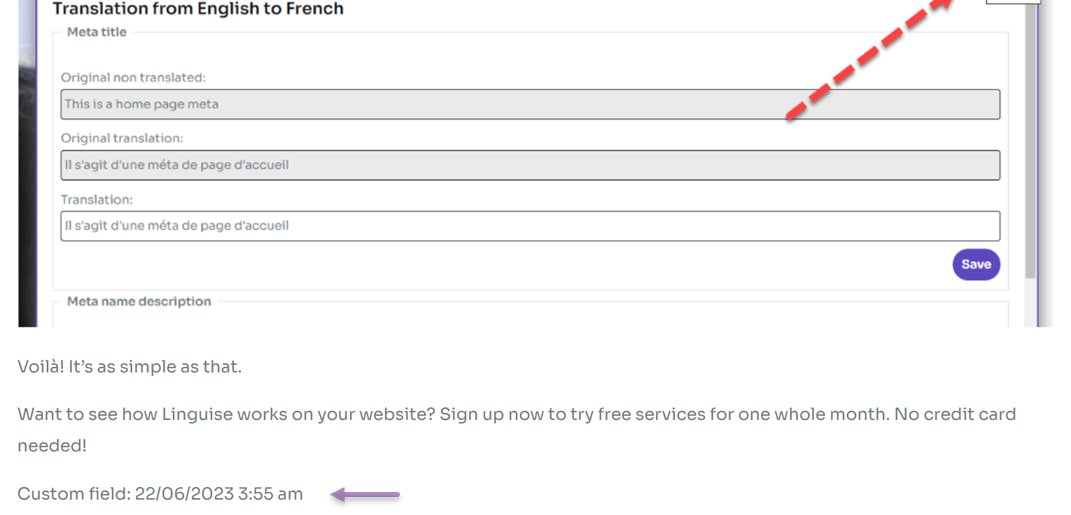
WordPressgönderiler için başarıyla özel bir alan oluşturdunuz. Örneğin sayfalarda başka bir özel alan oluşturmak istiyorsanız yukarıdaki işlemin aynısını yapın.
Tüm WordPress özel alanları Linguise ile nasıl çevrilir?
Web siteniz çok dilliyse, tüm WordPress özel alanlarını sağlanan dile çevirmenin önemli olduğunu hatırlamanız gerekir.
Örneğin, özel alanları çeşitli dillere çevirmenizin birkaç faydası vardır.
- Çok dilli kullanıcı deneyimi: Özel alanları çevirerek çok dilli izleyiciler için kullanıcı deneyimini geliştirebilirsiniz.
- Tutarlılık: Özel alanların çevrilmesi, web sitenizde veya uygulamanızda tutarlılık sağlar.
- SEO ve organik trafik: arama motorları içeriğinizi birden çok dilde indeksleyebilir ve sıralayabilir, böylece web sitesi trafiğini artırabilir.
Özel alanları çevirirken dikkatsiz olmayın, kaliteli bir web sitesi çeviri hizmeti seçtiğinizden, birçok dil sağladığınızdan ve tabii ki canlı editör özelliğine sahip olduğunuzdan emin olun.
Çünkü canlı editör özelliği, sonuçları bulmanızı çok kolaylaştıracak ve uygunsuz otomatik çevirilerden kaçınacaktır.
Linguise kullanarak çevirmeye çalışacağız .
#1 Linguise kaydolun ve API anahtarını alın
İlk aşama, kaydolarak veya kaydolarak bir Linguise hesabı oluşturmayı içerir. Bu hesap oluşturma, kredi kartı bilgilerinin girilmesini gerektirmez. Başarılı bir kayıttan sonra, Linguise kontrol paneline giriş hakkı kazanacaksınız.
Pano, web siteniz için tüm çeviri yapılandırmalarını işlemek için ana kontrol merkezi işlevi görür. Etki alanı kaydı, kelime kullanım takibi ve dil seçimi gibi görevleri kapsar.
API anahtarını almak için, Ayarlar menüsüne gidin, "API KEY" ve o bölümde sağlanan belirlenmiş API anahtarını kopyalamaya devam edin.

#2 Listenize dil ekleyin
API anahtarını aldıktan sonra Ayarlar menüsü içerisinde aşağı doğru kaydırmaya devam ettiğinizde Diller bölümü ile karşılaşacaksınız. Bu bölüm, web sitenize ek diller eklemenizi sağlar.
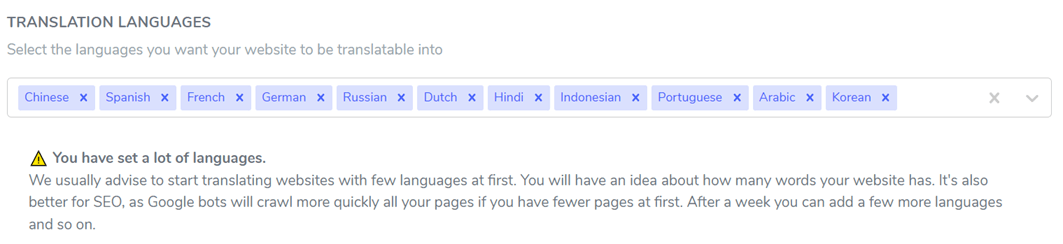
#3 Linguise ve yapılandır
Bir sonraki adım, Linguise eklentisini web sitenize kurmayı ve etkinleştirmeyi içerir. Bunu gerçekleştirmek için web sitenizin kontrol paneline erişin ve Eklenti menüsüne ilerleyin. “Eklenti ekle” > “ Linguise ” > “Yükle” > “Etkinleştir” e tıklayın
Eklenti başarıyla yüklendikten sonra, Linguise ayarları menüsüne erişin ve önceden kopyalanan API anahtarını belirtilen alana yapıştırın. değişiklikleri kaydetmek için “Uygula” düğmesine tıklayın
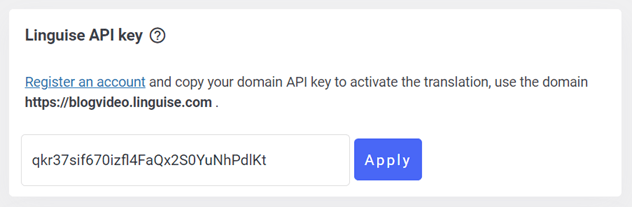
Ardından, ekran dilini aşağıda gösterildiği gibi de ayarlayabilirsiniz.
#4 Özel alanları çevir
Tüm ayarlar yapıldıysa, şimdi özel alan eklediğiniz gönderiyi açmayı deneyin ve ardından istediğiniz başka bir dile çevirin, dili buradan seçin.
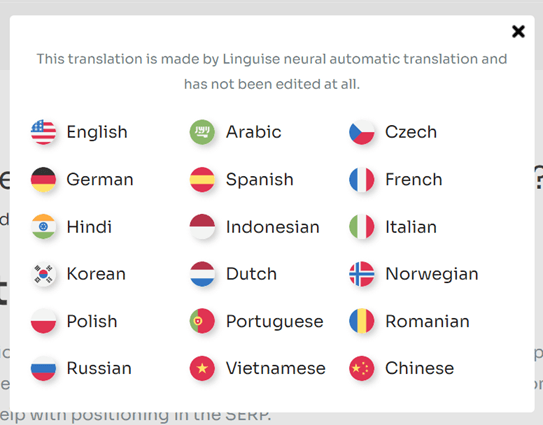
Ardından aşağıdaki gibi bir ekran geliyor, özel alan başarıyla çevrildi.
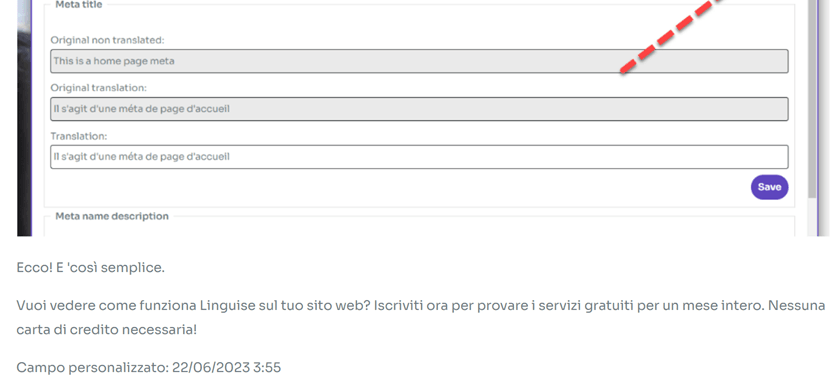
#5 Çeviriyi canlı editörle düzenleyin
Özel alanları Linguisekullanarak otomatik olarak çevirmenin yanı sıra, canlı düzenleyici özelliği ile manuel olarak da çevirebilirsiniz. Bu özellik, Linguise tarafından üretilen çeviri sonuçlarını otomatik olarak düzenlemenizi sağlar.
Bunu yapmak için WordPress açın > Live Editor > Live Editor'ı açın > dili seçin > Çevir.
Ardından çevirmek istediğiniz bölümü seçin ve ardından değişiklikleri kaydetmek için Kaydet'e tıklayın.
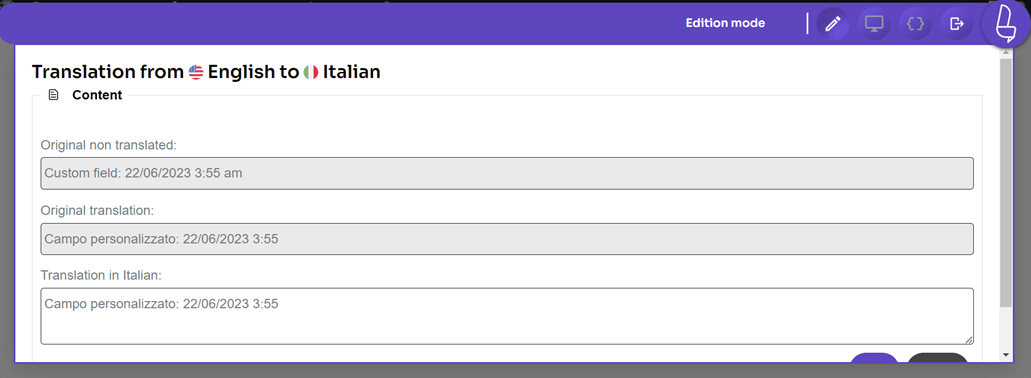
Çözüm
Burada, tüm WordPress özel alanlarını Linguiseile nasıl çevireceğinizi zaten biliyorsunuz. Bunun dışında, Gelişmiş Özel Alanlar eklentisini kullanarak WordPress özel alanların nasıl oluşturulacağını da daha iyi anlayacaksınız.
Linguiseile WordPress özel alanlarını kolayca ve hızlı bir şekilde çevirebilirsiniz. Böylece farklı ulusal kökenden gelen kullanıcılar yine de içeriğinizi anlayabilir.
Ne için bekliyorsun? Hemen Linguise hesabı için kaydolun